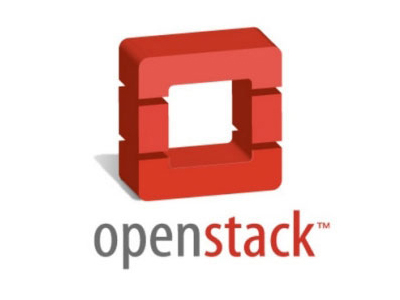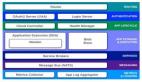由于AWS和vSphere/vCloud都不是免费获得的,本文将描述如果部署CloudFoundry到开源IaaS的Openstack上。本文的重点是如何部署CloudFoundry,所以OpenStack的部署采取最简单的方案--单节点OpenStack,如果读者希望了解如何部署一个分布式的高可用性的OpenStack。
硬件要求
安装OpenStack
1 安装CentOS 65系统并清空iptables防火墙规则
2 安装系统需要的工具包包括Openstack依赖的和CloudFoundry依赖的
- 安装EPEL repo
- Upgrade 当前系统
- 安装openstack repo 目前CloudFoundry最高只能支持Havana版的Openstack
- 安装packstack
- 同步时间
- 安装单节点openstack
配置Openstack
- 安装后的Openstack Dashboard有个小bug使用下面命令fix
- demo tenant的默认配额Quota不足以安装CloudFoundry所以先要增加demo的Quota
- 扩展磁盘空间
由于AWS和vSphere/vCloud都不是免费获得的,本文将描述如果部署CloudFoundry到开源IaaS的Openstack上。本文的重点是如何部署CloudFoundry,所以OpenStack的部署采取最简单的方案--单节点OpenStack,如果读者希望了解如何部署一个分布式的高可用性的OpenStack,请参考网络上面的相关文章。
所以,笔者选择了CentOS和Redhat的工具packstack来部署一个单节点的OpenStack。目前CloudFoundry只支持Folsom,Grizilly,和Havana三个版本的OpenStack。
硬件要求
- CPU:x86_64架构的Intel i5 i7或者至强
- 内存: 64GB以上
- 硬盘:500G以上的剩余空间
1. 安装OpenStack
1.1 安装CentOS 6.5系统,并清空iptables防火墙规则,经验证CENTOS 7 安装juno RDO也是可以的。
- # iptables -F
- ##centos7 运行如下命令
- systemctl disable firewalld
- systemctl stop firewalld
1.2 安装系统需要的工具包,包括Openstack依赖的和CloudFoundry依赖的
- <pre name="code" class="python"># yum install -y gcc python perl vim man wget ntpdate sysstat zlib-devel krb5-devel openssl-devel zlib libyaml-devel readline-devel libyaml-devel readline-devel gcc-c++ glibc-headers readline libxml2 libxml2-devel libxslt libxslt-devel genisoimage sqlite sqlite-devel mysql mysql-devel postgresql postgresql-devel git 经验证,这一句不要
- sudo yum install gcc ruby ruby-devel mysql-devel postgresql-devel postgresql-libs sqlite-devel libxslt-devel libxml2-devel yajl-ruby 官方文档中的脚本,但是安装bosh的时候还是会遇到错误.
- 在安装bosh_cli的时候会报nokogiri 安装错误,需要执行下面的语句修正
- sudo yum groupinstall "Development Tools"
1.3 安装EPEL repo 安装openstack 这部分是一havana讲解的,juno的安装请参考官方文档。
- # rpm -Uvh http://ftp.sjtu.edu.cn/fedora/epel/6/i386/epel-release-6-8.noarch.rpm
1.4. Upgrade 当前系统
- # yum -y upgrade
1.5 安装openstack repo, 目前CloudFoundry最高只能支持Havana版的Openstack
- # rpm -Uvh https://repos.fedorapeople.org/repos/openstack/EOL/openstack-havana/rdo-release-havana-9.noarch.rpm
应为现在Havana 已经归类为老版本的openstack 路径发生了变化 epel 的路径错误
- nano /etc/yum.repo.d/rdo-release.repo
将路径修改为
- baseurl=https://repos.fedorapeople.org/repos/openstack/EOL/openstack-havana/epel-6/
1.6 安装packstack
- # yum install -y openstack-packstack
1.7 同步时间
- # ntpdate -u time.asia.apple.com
1.8 安装单节点openstack
- # packstack —allinone
因为HAVANA 版本的packstack 已经终止了生命周期,所以直接运行肯定会报错,报错之后,回事生成一个answer-file的txt 文件,修改里面的配置项
- CONFIG_USE_EPEL=n
为
- CONFIG_USE_EPEL=y
运行packstack --answer-file=xxx.txt 便可成功安装。
#p#
2.配置Openstack
使用packstack安装之后的Openstack,所有的服务都安装在了一个节点上,并且创建了一个叫demo tenant和叫demo的用户。本文即使用demo用户和demo tenant安装CloudFoundry。
2.0 安装后的Openstack Dashboard有个小bug,使用下面命令fix
- # sed -i 's/"Member"/"\_member\_"/' /etc/openstack-dashboard/local_settings
- # service httpd restart
2.1 demo tenant的默认配额(Quota)不足以安装CloudFoundry,所以先要增加demo的Quota
- # nova quota-update --instances 30 --ram 60000 --cores 40 $(keystone tenant-list | awk '/ demo/ {print $2}’)
2.2 扩展磁盘空间 这一部分可以不执行在juno的时候
Openstack 默认分配给cinder的空间为20G, 而CloudFoundry大约需要500G的空间,需要先扩展一下cinder-volumns的大小. 如果有未分配的磁盘空间,可以直接扩展cinder-volumes这个volume group。如果没有磁盘空间的话,这里需要借助一下linux的loop device。关于loop device,详见http://en.wikipedia.org/wiki/Loop_device
- # dd if=/dev/zero of=/var/lib/cinder/cinder-volumes1 bs=1k count=500000000
- # losetup -f (查找一个没有使用的loop device,笔者这里使用/dev/oop2)
- # losetup /dev/loop2 /var/lib/cinder/cinder-volumes1
- # vgextend cinder-volumes /dev/loop2
loop device的说明如下
借助loop device与losetup命令制作硬盘镜像
1,创建镜像文件
用如下命令创建镜像文件sdb.img,bs指定block大小,镜像文件大小为bs*count
- dd if=/dev/zero of=sdb.img bs=512 count=16384
2,用losetup命令将生成的镜像文件与loop device设备关联
用如下命令将sdb.img镜像文件与/dev/loop0设备关联
- losetup /dev/loop0 sdb.img
3,用fdisk命令对新关联的loop device分区
用如下命令对/dev/loop0设备分区,假设创建两个分区:
- fdisk /dev/loop0
4,为每个分区创建文件系统
1)将每个分区与一个新的loop device关联
使用如下命令将loop1设备与loop0设备的第一个分区关联,xxxx指定第一个分区在loop0设备中的起始位置(以字节为单位):
- losetup -o xxxx /dev/loop1 /dev/loop0
同上将loop2设备与第二个分区关联。
- losetup -o yyyy /dev/loop2 /dev/loop0
2)用mkfsXXX命令为loop1和loop2设备创建文件系统
如: mkfs.ext4 /dev/loop1
5,挂载loop0设备中的两个分区
用如下命令挂载两个分区:
- mount /dev/loop1 /mnt/sdc1
这样,Openstack就已经设置完成,可以准备安装CloudFoundry了